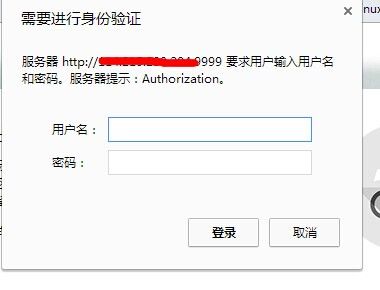Linux(Centos6.5)下安装svn服务器,并通过http访问-- 测试可用
linux安装svn其实很容易,个人觉得难就难在配置上,反复配置,琢磨,查找相关资料,总算是成功了。。
安装:
-
安装svn,一般情况下,选择yum方式安装还是比较简单的。
|
1
2
|
[root@moshi ~]
# yum -y install mod_dav_svn
#会自动安装mod_dav_svn及其依赖包:mod_dav_svn-1.6.11-9,neon-0.29.3-2,pakchois-0.4-3.2,subversion-1.6.11-9
|
直接安装这个就能把svn服务器直接KO了。
2.安装httpd
|
1
|
[root@moshi ~]
# yum -y install httpd
|
一般情况下,linux服务器是有httpd服务的,你可以检查下,如果没有则安装。
检查方法:
|
1
|
[root@moshi ~]
# vi /etc/httpd/conf.d/subversion.conf
|
安装完svn后看是否有该目录&文件,如果存在则不需要安装httpd了。
3.安装完SVN,接下来就是配置了。
配置:
1、配置svn仓库
|
1
2
3
4
5
6
7
8
|
#创建svn目录
[root@moshi ~]
# mkdir -p /home/svn/repos1 #仓库1
[root@moshi ~]
# mkdir -p /home/svn/repos2 #仓库2
#可以任意配置,任意指定你喜欢的目录
#建立svn版本库
[root@moshi ~]
# svnadmin create /home/svn/repos1
[root@moshi ~]
# svnadmin create /home/svn/repos2
#有多少个仓库就执行多少次该命令,只需要换最后的名字即可
|
2、修改SVN版本库配置文件
|
1
|
[root@moshi ~]
# vi /home/svn/repos1/conf/svnserve.conf
|
修改文件结果如下:
|
1
2
3
4
5
6
|
[general]
anon-access = none
auth-access = write
password-db = /home/svn/conf/pwd.conf #指向用户配置文件
authz-db = /home/svn/conf/authz.conf #指向权限配置文件
realm = repos1 #指向svn仓库地址
|
备注:其他仓库配置和该配置相同,只需要修改仓库路径。
3.配置svn用户和权限
|
1
2
3
4
5
6
7
8
9
10
11
12
|
[root@moshi ~]
# vim /home/svn/conf/pwd.cof
[root@moshi ~]
# vim /home/svn/conf/authz.conf
#这是2个步骤,我这里为更好的阅读,写在一起
1.配置用户
由于这个配置是我自定义的,所以要先vim创建该文件,也可以用其他方式创建。
[root@moshi ~]
# vim /home/svn/conf/pwd.conf
#保存退出
[root@moshi ~]
# htpasswd -c /home/svn/conf/pwd.conf admin
#根据提示输入密码,第一个用户才需要加-c,后面的用户不需要-c
[root@moshi ~]
# htpasswd /home/svn/conf/pwd.conf test
[root@moshi ~]
# vi /home/svn/conf/pwd.conf
在用户最上方加上[users]
|
加上[users]这一步是很重要的,因为用htpasswd的方式加用户会覆盖掉[users],所以每次加完用户需要回去补一下该节点
|
1
2
3
4
5
6
7
8
9
10
|
2.配置权限
[root@moshi ~]
# vim /home/svn/conf/authz.conf
文件内容如下:
[groups]
admin=user1,user2
test=user3
[/]
@admin=rw
[repos1:/]
user3=r
|
解释:[groups]为组定义,可以在该组下加很多用户,以,分割,
但是该用户数据必须在/homd/svn/conf/pwd.conf中定义好,
[/]表示根目录以下的权限定义
[repos1:/]表示仓库下的权限定义
如果要分项目,则以此规则类推:
如:[repos1:/aaa]则表示仓库下的aaa项目的权限定义。
@admin 表示admin这个组下的用户权限。
user1=r 表示user1这个用户的权限。
权限类型:r,w,rw 分别表示只读,只写,读写。如果是user1= 这种空情况则表示没有。
OK,到此svn配置完成。我们可以把默认的配置文件删除。
|
1
2
3
|
[root@moshi ~]
# rm -rf /home/svn/repos1/conf/passwd
[root@moshi ~]
# rm -rf /home/svn/repos2/conf/authz
##多个仓库则删除多个仓库对应的文件即可
|
4.建立启动svn的用户
|
1
2
3
4
|
[root@moshi ~]
# useradd svn #如果提示svn账户已存在,则执行以下命令
[root@moshi ~]
# passwd svn ##根据提示修改下密码,不能过于简单,可使用常用密码
[root@moshi ~]
# chown -R svn:svn /home/svn/ ##允许用户svn访问版本库
[root@moshi ~]
# chmod –R o+rw /home/svn ##解决windows检出提交提示/home/svn/db/txn-current-lock’错误
|
5.配置svn的端口
|
1
|
[root@moshi ~]
# vi /etc/httpd/conf/httpd.conf
|
找到
#Listen 12.34.56.78:80这一行,
Listen 9999 ##9999就是svn的端口,默认是80,你可以修改成你自己想要的。不建议使用默认80端口
5.配置httpd
|
1
|
[root@moshi ~]
# vi /etc/httpd/conf.d/subversion.conf
|
修改文件内容为:
DAV svn
SVNListParentPath on
SVNParentPath /home/svn
AuthType Basic
AuthName "Authorization"
AuthUserFile /home/svn/conf/pwd.conf ##对应你的用户配置文件
AuthzSVNAccessFile /home/svn/conf/authz.conf ##对应你的权限配置文件
Require valid-user
保存退出!
重启httpd服务。
|
1
2
3
|
[root@moshi ~]
# service httpd restart
停止 httpd: [确定]
正在启动 httpd: [确定]
|
出现以上字样,表名httpd的配置已经成功启动成功。
6.启动svn
|
1
|
[root@moshi ~]
# svnserve -d -r /home/svn/
|
7.查看svn服务是否正常
|
1
2
3
4
|
[root@moshi ~]
# ps aux|grep svn
##出现以下内容说明svn服务已经成功启动
root 8610 0.0 0.0 152864 740 ? Ss 11:25 0:00 svnserve -d -r /home/svn/repos1/
root 13128 0.0 0.0 103252 876 pts/0 S+ 14:00 0:00 grep svn
|
8.进入浏览器访问。
在浏览器中输入:服务器Ip+端口+httpd配置中的
如:http://192.168.1.1:9999/svn
会提示你输入用户名密码。